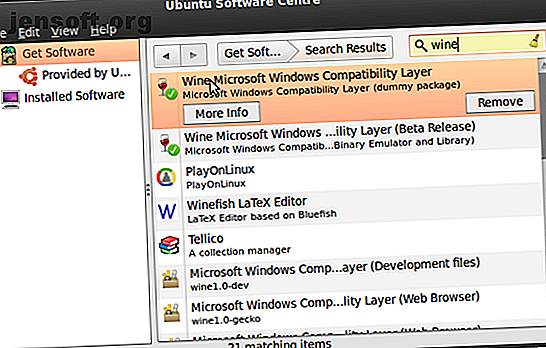
Cómo jugar a casi cualquier juego de Windows en Linux con Steam Play
Anuncio
Los jugadores de PC que desean cambiar a Linux tienen un problema: la biblioteca simplemente no es lo suficientemente grande. Si bien algunos títulos AAA se publican en Linux, generalmente se limitan a Steam y, por lo general, llegan después del lanzamiento de Windows y macOS.
Pero, ¿y si le dijéramos que Linux ahora puede acceder a casi toda la biblioteca de juegos de Windows en Steam?
Te mostramos cómo jugar juegos de Windows en Linux con una versión beta de Steam Play.
Juegos de Windows en Linux: la situación actual
En los últimos años, la escena ha mejorado constantemente para los jugadores de Linux. La popularidad de la plataforma ha aumentado lentamente, lo suficiente para que algunos títulos nuevos importantes se lancen directamente a Linux.

Pero para otros títulos, ¿cómo puedes ejecutar juegos de Windows en Linux?
- Wine / PlayOnLinux : Al usar la capa de compatibilidad Wine y el front-end PlayOnLinux, los jugadores de Linux pueden ejecutar títulos de Windows con diversos grados de éxito.
- CodeWeavers Crossover : la versión patentada de Wine, cuyas mejoras se agregaron a Wine más adelante. Está destinado principalmente a ejecutar aplicaciones de Windows en macOS y Linux, en lugar de juegos.
- Máquina virtual : puede crear una máquina virtual de Windows en Linux Cómo configurar una máquina virtual de Windows en Linux Cómo configurar una máquina virtual de Windows en Linux Muchos usuarios domésticos prefieren ejecutar una configuración de arranque dual cuando se necesitan Windows y Linux, pero si prefiere ejecutar Windows dentro de Linux, aquí le mostramos cómo configurarlo. Lea más y ejecute muchos juegos de Windows.
- Steam Play : Lanzado por primera vez en 2010, esto hace posible que muchos juegos de PC con Windows se ejecuten en Linux.
Si bien la compatibilidad del sistema operativo ha mejorado desde que Gave Newell de Valve expresó su desdén por Windows ¿Quién es Gabe Newell y por qué les importa a los jugadores? ¿Quién es Gabe Newell y por qué les importa a los jugadores? En cada área de la tecnología, tenemos mascarones de proa. Para la computadora de escritorio, la computadora portátil y ahora incluso los teléfonos inteligentes, Bill Gates y Steve Jobs deberían ser nombres que suenen. Para nuestra red social y de Internet, alguien ... Leer más, los problemas de rendimiento y compatibilidad han obstaculizado los juegos en Linux.
Eso podría cambiar pronto con el lanzamiento del nuevo programa beta de Steam Play.
La nueva versión beta de Steam Play
En agosto de 2018 se lanzó Steam Play beta, una nueva versión del software que permite que los juegos de Windows se ejecuten en Linux. Después de dos años de colaboración con CodeWeavers y otras partes, esto incluye una versión modificada de Wine, conocida como Proton, y soporte para la API de gráficos 3D multiplataforma Vulkan.

La versión inicial admite 27 títulos, pero puede sugerir otros. Además, otros títulos también funcionarán si han trabajado con Wine en el pasado.
Proton difiere de Wine en varias formas, especialmente en la implementación de los puentes vkd3d Direct3D 12, OpenVR y Steamworks API, correcciones para Direct3D 9 y Direct3D 11, controlador de juegos mejorado y soporte de pantalla completa. También es importante el parche esync (abreviatura de "sincronización basada en eventfd"), que trae mejoras de rendimiento para subprocesos múltiples.
Se espera un buen rendimiento general para los títulos de Vulkan, aunque cuando se requiere traducción API, es más probable una experiencia de Wine más tradicional. De todos modos, este es un gran paso adelante para los juegos de Linux.
Mejor aún, cualquiera puede instalar la versión beta de Steam Play. ¡Así es cómo!
Opt-In para Steam Play Beta
Necesitará que el cliente de Steam se ejecute en su máquina Linux Cómo instalar Steam y comenzar a jugar en Linux Cómo instalar Steam y comenzar a jugar en Linux La instalación de Steam en computadoras Linux es sencilla, y el resultado suele ser la misma experiencia de juego perfecta que tuvo en Windows Lee mas . Puede instalarlo como una aplicación, o puede que haya venido preinstalado con su distribución de Linux centrada en los juegos 5 Mejores sistemas operativos Linux para juegos 5 Mejores sistemas operativos Linux para juegos Linux no es ideal para juegos, ¡pero es absolutamente posible! Aquí hay cinco distribuciones de Linux hechas específicamente para juegos. Más información (por ejemplo, la distribución SteamOS Gaming en Linux está aquí: Instale SteamOS Beta Today Gaming en Linux está aquí: Instale SteamOS Beta Today Si se ha interesado en los juegos en Linux, usar SteamOS como su distribución de Linux preferida es una buena idea Esta guía cubre cada paso y las posibles preguntas que pueda tener durante la instalación. Leer más).
Para comenzar, abra Steam e inicie sesión. Busque el menú Steam> Configuración, luego vaya a la pestaña Cuenta .
Aquí, busque la sección Participación Beta y haga clic en Cambiar . Seleccione Steam Beta Update en la lista desplegable, luego OK para confirmar.

Steam le pedirá que reinicie la aplicación. Al reiniciar, debe instalarse una nueva versión, así que prepárese para una corta espera mientras se descargan 150 MB de datos.
Si está utilizando el modo Big Picture en Steam, las instrucciones son ligeramente diferentes. Abra Configuración> Sistema y marque Participar en la versión beta del cliente . Reinicie Steam cuando se le solicite.

Instalar controladores gráficos actualizados
Para continuar, deberá actualizar los controladores de gráficos en su dispositivo Linux. Si está ejecutando SteamOS, una actualización ya habrá hecho esto.
Los siguientes pasos son para dispositivos Ubuntu 18.04 LTS que ejecutan gráficos Nvidia, AMD o Intel.
Nvidia
Debes instalar los últimos controladores propietarios para jugar en Steam Play beta. Abra una terminal y agregue el PPA del controlador de terceros de Canonical con estos comandos:
sudo add-apt-repository ppa:graphics-drivers/ppa sudo apt-get update sudo apt install nvidia-driver-396 Una vez que se descarga el controlador, reinicie su sistema Linux.
AMD / Intel
Para los gráficos AMD o Intel, deberá instalar los controladores Mesa y LLVM recientes:
sudo add-apt-repository ppa:paulo-miguel-dias/mesa sudo apt-get update sudo apt dist-upgrade sudo apt install mesa-vulkan-drivers mesa-vulkan-drivers:i386 Recuerde reiniciar su sistema una vez que los controladores se hayan instalado. Los jugadores de realidad virtual también pueden aprovechar el soporte de AMD para sus dispositivos utilizando estos comandos:
sudo add-apt-repository ppa:kisak/steamvr4pk sudo apt-get update sudo apt dist-upgrade sudo apt install linux-generic-steamvr-18.04 Con estos controladores instalados, su PC con Linux estará lista (suponiendo que tenga un hardware de gráficos adecuado) para jugar casi cualquier juego de Windows a través de Steam. Consulte los foros de soporte de Steam para obtener ayuda para instalar los controladores en otras distribuciones.
Instalar un juego de Windows en Linux en Steam
Por defecto, solo puedes instalar juegos compatibles con Linux en Steam. Incluso después de unirse al programa beta, no hay forma en la interfaz de usuario de Steam para instalar los juegos. Al hacer clic derecho y seleccionar Instalar en el menú, aparecerá un mensaje de error instantáneo.
¿Por qué no puedes instalar? Bueno, debes habilitar Steam Play para los títulos de tu biblioteca.

En Steam, dirígete a Steam> Configuración> Steam Play y asegúrate de que tanto Activar Steam Play para títulos compatibles como Activar Steam Play para todos los títulos estén marcados.
(También existe la opción de cambiar entre versiones de Proton, lo que será útil para la resolución de problemas)
Haga clic en Aceptar para confirmar y siga las instrucciones para reiniciar Steam. Luego podrá elegir cualquier título, hacer clic con el botón derecho y seleccionar Instalar . Sin embargo, tenga cuidado: es poco probable que los títulos que no se hayan ejecutado con Wine anteriormente funcionen de repente.
Al ejecutar un juego, aparecerá un mensaje informándote que se lanzará con Steam Play. ¡Haz clic en Aceptar para continuar y juega!
Cómo Steam Play puede mejorar los juegos de Linux
El juego en Linux ya se ha multiplicado por diez con el lanzamiento de Steam Play beta. Pero puede volverse aún más increíble gracias a Valve que facilita la participación de los desarrolladores.
El soporte de Vulkan es una parte importante de esta estrategia, con Valve implorando a los desarrolladores que actualmente no lanzan a Linux:
“[T] organice Vulkan de forma nativa para ofrecer el mejor rendimiento posible en todas las plataformas, o al menos ofrecerlo como una opción si es posible. También es una buena idea evitar cualquier middleware DRM invasivo de terceros, ya que a veces impiden que las características de compatibilidad funcionen como se esperaba ".
¡Estas son excelentes noticias en el futuro!
Juega tus juegos favoritos de Windows en Steam hoy
No más problemas con las configuraciones de Wine y no más frustración. Valve ha revitalizado los juegos de Linux en el momento justo, y todos pueden participar.
Para resumir, puede instalar juegos de Windows en Linux a través de Steam de la siguiente manera:
- Utilice la opción beta de Steam Client
- Descargar el cliente beta
- Instalar controladores gráficos actualizados
- Habilitar Steam Play en Steam
Ahora, puede tener problemas para obtener los controladores de gráficos correctos (lo hice), pero encontrará soporte en línea para ayudar aquí. Sin embargo, una vez que haya superado este problema potencial, su dispositivo Linux estará listo para instalar casi cualquier juego de Windows en Steam.
Tal vez ahora es hora de salir de Windows 7 Señales de advertencia de que debes cambiar a Linux 7 Señales de advertencia de que debes cambiar a Linux Fui usuario de Windows durante años, pero estaba haciendo cosas que me han enseñado que ' Soy un usuario de Linux en el fondo. ¿Te preguntas si eres un usuario secreto de Linux? Aquí están las señales de advertencia. Lee mas !
Explore más sobre: Consejos para juegos, Linux, Linux Gaming, Steam.

